При обновлении или установке новой ОС размер изображения на дисплее может оказаться непривычным, также проблема может возникнуть в отдельных приложениях. На ноутбуке можно уменьшить масштаб экрана разными способами: с помощью клавиатуры, настроек рабочего стола или программ. Сделать это несложно, а работа с лэптопом станет намного комфортнее и безопаснее для зрения.
Лучшие клавиатуры рекомендуем покупать здесь
Использование клавиатуры
Легкий способ, работающий во многих приложениях вне зависимости от установленной ОС. Если используется мышь, уменьшить изображение можно зажав клавишу Ctrl и прокручивая колесико вниз. Увеличение происходит точно так же, меняется лишь направление прокрутки.
Добиться того же эффекта позволяет сочетание Ctrl и знаков «-» или «+». Если ноутбук оснащен цифровой клавиатурой, следует пользоваться ее клавишами, в противном случае используется ряд, расположенный над буквами. Вернуться к 100% масштабу поможет одновременное нажатие на Ctrl и «0» (ноль).
Увеличиваем или уменьшаем масштаб экрана, с помощью клавиатуры
Как уменьшить масштаб экрана на компьютере, ноутбуке
Порой, чтобы повысить комфортность времяпровождения за ПК важно понимать, как уменьшить масштаб экрана на компьютере Windows 10. Если «иконки» и надписи будут слишком крупные или же мелкие, то глаза могут быстро уставать. А это не очень хорошо для людей. Которые проводят много времени перед экраном ноутбука. В этой публикации мы рассмотрим несколько вариантов изменения размеров значков и прочих элементов на мониторе, без использования сторонних приложений.
Настройка персонализации
- Переходим к «Рабочему столу» и на незанятой области кликаем правой кнопкой мышки. В меню будет элемент «Параметры экрана»:

- Отобразится окно настроек, которое позволит менять разрешающую способность экрана и указывать процент:
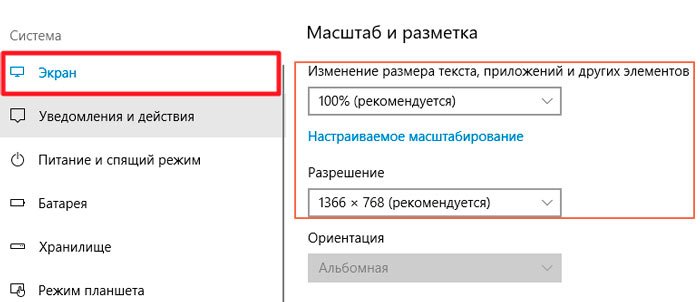
Обратите внимание на ссылку «Настраиваемое масштабирование». Кликнув по ней, Вы сможете задавать значение вручную в диапазоне от 100 до 500%.
Отличия Windows 7
- Откройте панель управления любым известным вам способом. Рекомендую — через «Пуск» и обязательно выберите режим просмотра «Категории» (правый верхний угол):

- Перейдите в раздел «Оформление…»:

- Затем выбираем вкладку «Экран»:

Увеличился экран на компьютере Что делать?
- Теперь можно настроить удобство чтения с экрана, указав подходящую величину:
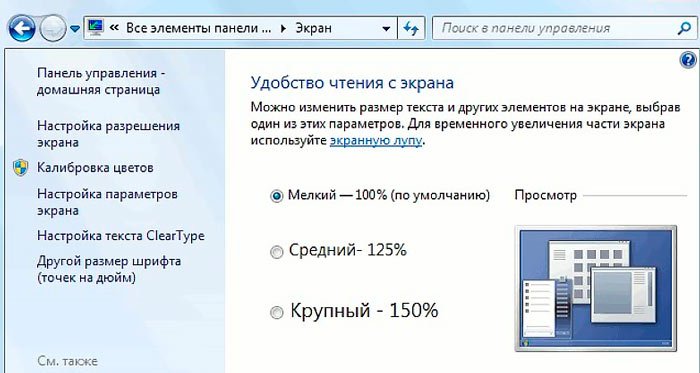
- Также, слева есть несколько элементов, позволяющих оптимизировать картинку. Чем выше показатель, тем мельче будут значки на экране. Но выбирать Вы можете только из ограниченного списка, который поддерживается Вашим оборудованием:

Если Вы обновите драйвера графического адаптера или монитора, то установленные настройки могут сброситься к изначальным. Поэтому, нужно будет снова проделать вышеописанные манипуляции чтобы изменить масштаб экрана на компьютере.
Автор рекомендует:
- Как восстановить контакты, удаленные с телефона или SIM-карты
- Как перенести контакты с Айфона на Андроид
- Как стандартные игры для Виндовс 7 скачать бесплатно на русском языке
- Как проверить скорость интернета на компьютере Windows 7 / 8 / 10
- Pagefile.sys что за файл, как его перенести на другой диск
Опции видеоадаптера
Если помимо драйвера видеокарты у Вас установлено дополнительное ПО от AMD или nVidia, то в области уведомлений (справа внизу) может присутствовать специальная иконка, кликнув по которой можно вызвать окно панели управления Нвидиа или АМД:

Развернув слева вкладку «Дисплей», получите доступ к необходимым опциям.

Как уменьшить масштаб экрана на компьютере с помощью клавиатуры
Есть одно простое сочетание клавиш, которое работает в большинстве приложений. Также, оно актуально и для операционной системы Windows 7. А вот на «десятке» — не работает. Что же нужно сделать?
Достаточно нажать комбинацию Ctrl + + или Ctrl + — для увеличения / уменьшения масштаба на 10%. Чем больше нажатий – тем сильнее изменения.

Нажимать нужно + , который расположен на цифровой клавиатуре. Если же у Вас ноутбук, и отдельного блока нет, то необходимо использовать «плюс», который находиться на одной кнопке с знаком = . При этом стоит зажать еще и Shift .
Можете применять этот метод в любом браузере – в Опере, Хроме, Яндексе, на любом сайте – в Контакте, Одноклассниках. Реально менять масштаб окна обозревателя не только при помощи клавиатуры, но и через меню. Вот пример с Google Chrome – заходим в меню настроек и там видим соответствующие регуляторы:

Увы, указанные сочетания клавиш не работают в Word и прочих текстовых, табличных редакторах. Нужно использовать иной подход:
- Переходим на вкладку «Вид», которая расположена в верхней части. Потом кликаем по изображению лупы для открытия окна с необходимыми опциями:

- А можно поступить проще – справа снизу есть «бегунок», перетаскивая который Вы сможете изменять размер страницы:

Увы, я не могу ручаться, что подобные элементы управления Вы найдете в прочих приложениях. Просто внимательно присмотритесь, или же задайте вопрос по конкретной утилите в комментариях.
- Как восстановить контакты, удаленные с телефона или SIM-карты
- Демонстрация экрана в Skype
- Как удалить MediaGet с компьютера полностью
- Устанавливаем драйвера без цифровой подписи
- Как узнать и поменять MAC адрес компьютера
Видео
Уверен, Вы разобрались, как увеличить масштаб на экране с помощью клавиатуры на ноутбуке, как уменьшать и подбирать оптимальное соотношение пикселей монитора.
Источник: it-tehnik.ru
Как уменьшить масштаб экрана на компьютере?
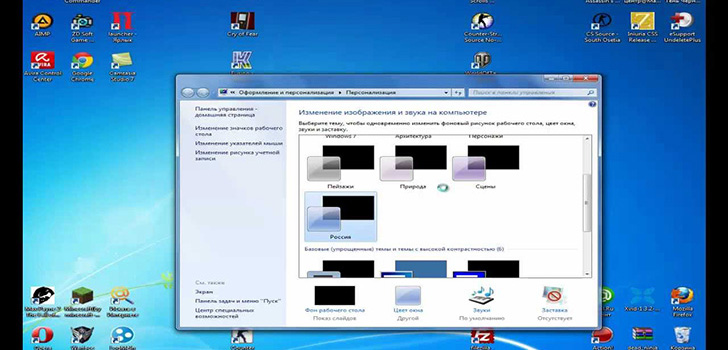
Бывает так, что мы случайным нажатием клавиш сбиваем настройки ноутбука или компьютера. Так называемое «залипание» клавиш может спровоцировать все что угодно, а также и изменить прежний масштаб. О том, как уменьшить масштаб экрана на компьютере, вы узнаете сегодня.
У каждого пользователя свои требования к персональному компьютеру или ноутбуку. Одним нравится достаточно масштабное разрешение, а другим более узкое. Для создания оптимальных условий для работы, нужно обеспечить наиболее благоприятные для себя условия. В физическом смысле изменить размер монитора невозможно, но зато это можно сделать в пределах рабочего стола.
Как уменьшить размер на экране компьютера?
Вы сможете изменить масштаб с помощью инструкций ниже.
- Уменьшить масштаб экрана возможно с помощью настроек непосредственно монитора. Для этого нажмите «Опции» в меню, которое предполагает изменение размера экрана горизонтально и вертикально. Таким образом, вы сможете вручную настроить размер рабочего стола. В конце, вам нужно выбрать опцию «размагничивания» (Degauss).
- Также есть вариант изменить разрешение монитора при помощи функций видеокарты. Откройте программные файлы или найдите значок видеокарты на панеле задач (около часов и даты). В появившемся окошке нажмите «Изменить разрешение» (Change resolution) и выставьте настройки исходя из собственных предпочтений. Возможно, вам понадобится перейти в раздел Adjust desktop size and position для дополнительных корректировок рабочего пространства.

Как уменьшить значки на экране компьютера?
Сейчас вы узнаете, как зрительно приблизить или отдалить значки и текст.
- Правой кнопкой мыши нажмите в любом свободном месте экрана и в появившемся окне выберите «Свойства», а затем «Экран».
- Если по какой-то причине, вам не удается открыть необходимое окно, есть другой способ. Нажмите «Пуск», «Панель управления», «Оформление и темы», «Экран», «Изменить разрешение экрана».
- Далее перейдите в «Параметры». Все, остается только выбрать нужный размер и сохранить настройки. Масштабирование осуществляйте с помощью передвижения ползунка. Если система спросит о подтверждении предложенных параметров, нажмите «Ок».
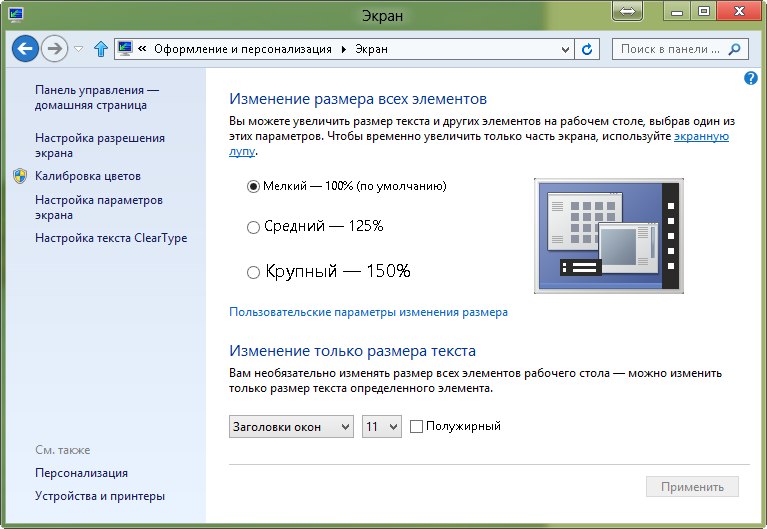
Как на экране монитора компьютера быстро уменьшить изображение?
Есть методы изменения размера более быстрые, но временные.
- Начните удерживать кнопку «Ctrl», а потом сразу же нажмите «-» или «+».
- Удерживайте клавишу «Ctrl» и мышкой измените масштаб экрана.
Как уменьшить или увеличить размер окна?
Чтобы изменить размер окон мы предлагаем следующие способы.
- Курсор мыши подведите к самой границе окна (окно не должно быть на весь экран). Указатель должен превратиться в двустороннюю горизонтальную стрелочку. Далее нажмите левую кнопку мышки и тяните ее в сторону. Таким образом, вы можете регулировать нужный вам размер.
- Чтобы сделать окно на весь экран, щелкните на значок трех квадратиков в верхнем правом углу.
- На строчке заголовка щелкните правой кнопкой и нажмите «Развернуть». Также можно нажать «Размер» и с помощью стрелок на клавиатуре настроить масштаб.
Как изменить масштаб окна браузера?
Способ изменения зависит от разновидности самого браузера. Чаще всего, в данные параметры можно зайти с помощью такой комбинации — «Вид», «Масштаб». Однако, к примеру, в «Опере», нужно нажать «Инструменты», «Настройки», «Общие настройки», «Веб-страницы», «Уменьшить/увеличить масштаб».

Похожие публикации:
Оцените статью
0 0 0 0 0 0 0 0 0 0
Источник: strana-sovetov.com